win7找不到工作组其他电脑怎么办 win7找不到工作组其他电脑解决方法
- 更新日期:2023-12-28 14:27:57
- 来源:互联网
win7找不到工作组其他电脑怎么办?win7找不到工作组其他电脑解决方法是什么?最近有很多小伙伴在使用win7系统的时候,发现找不到工作组其他电脑,不知道怎么去解决。首先点击开始按钮,接着点击运行菜单输入命令,然后打开服务窗口,最后找到对应选项改为自动即可。接下来本站就带大家来详细了解一下win7找不到工作组其他电脑怎么办。
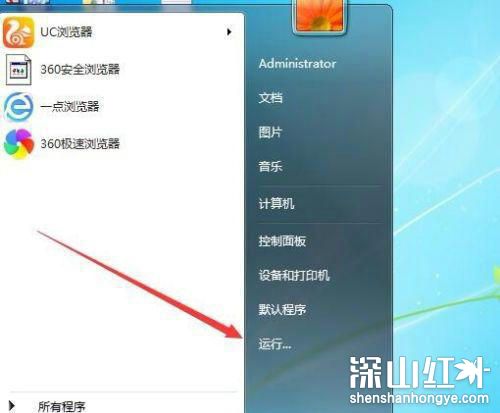
win7找不到工作组其他电脑解决方法:
1、在Windows7系统桌面,点击桌面左下角的开始按钮,在弹出菜单中选择“运行”菜单项。
2、这时会打开运行对话框,在文本框中输入命令services.msc,然后点击确定按钮运行该命令。
3、在打开的Windows7服务窗口中,找到server服务项,并双击该服务项。
4、在打开的Server属性窗口中,点击启动类型下拉按钮,在弹出菜单中选择“自动”菜单项。
5、重新打开Windows7的运行对话框,在文本框中输入secpol.msc命令,点击确定按钮运行该命令。
6、在打开的本地安全策略窗口中,依次点击“安全设置/本地策略/用户权限分配”折叠菜单,在右侧窗口中找到“从网络访问此计算机”一项。
7、在打工的从网络访问此计算机属性窗口中,只保留Everyone一项,把其它的几个用户全部删除,最后点击确定按钮,重新启动电脑后,就可以看到网上邻居中的其它电脑了。









